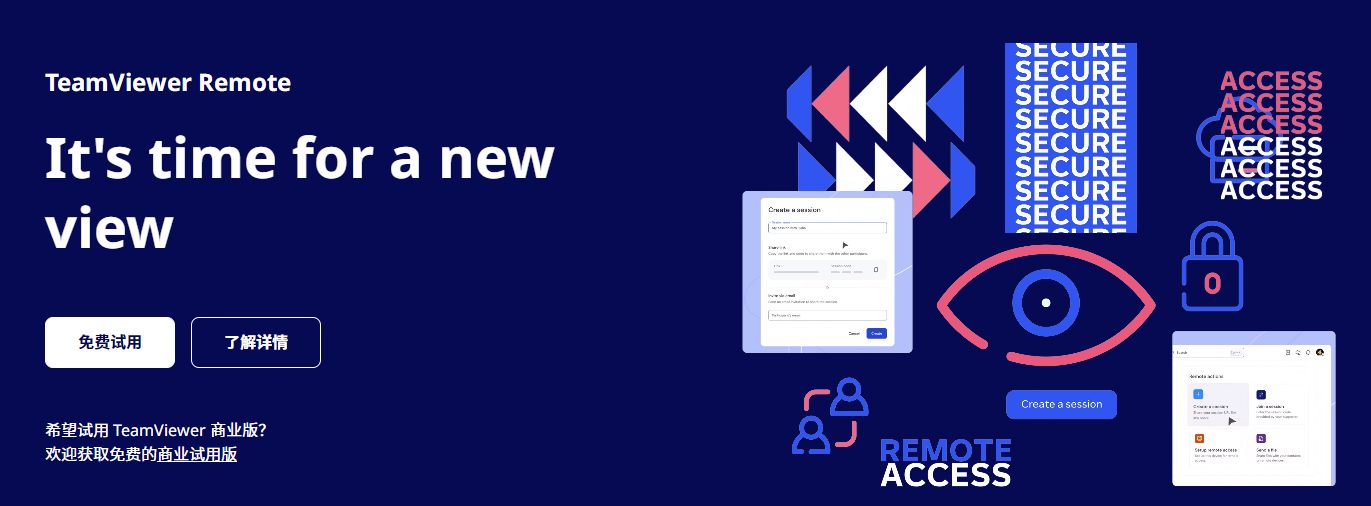如果您拥有TeamViewer许可证,那么在创建了一个新的策略后,就可以把它分配给您的管理设备。本教程将介绍下在TeamViewer中创建的策略分配给多个设备的主要操作步骤。
1、首先登录到TeamViewer管理控制台,并导航到设计与部署菜单,然后选择策略,分配TeamViewer (Classic)策略,如下图所示:

在以下弹出的窗口中,您将看到你的计算机和联系人中所有分配给您账户的设备。
2、点击您希望推送策略的设备旁边的复选框。一旦选择了设备,点击下一步。

3、从下拉菜单中选择需要的政策,并选择激活。激活报告将出现在下一个窗口,详细说明政策分配的过程。
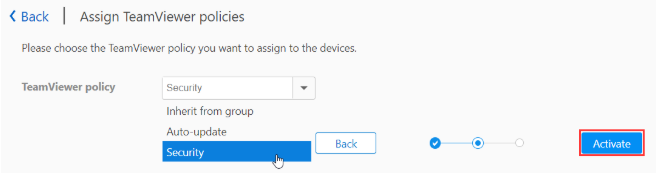
策略也可以应用于管理控制台中您组中的单个设备。要将策略分配给单个设备,请登录TeamViewer (Classic) 管理控制台并导航到设备所在的组,找到该设备,并点击该设备右侧的铅笔图标。
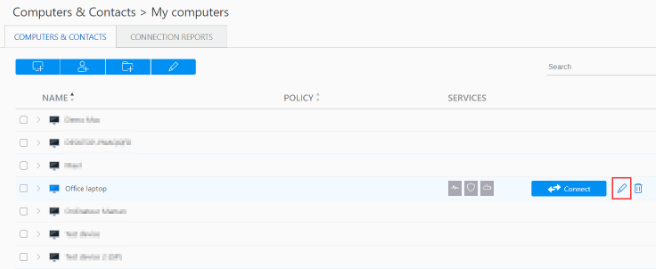
单击政策,选择 所需的政策,然后按保存。

拓展阅读:《TeamViewer设备组中的权限管理教程》
(本文由美国主机侦探原创,转载请注明出处“美国主机侦探”和原文地址!)

微信扫码加好友进群
主机优惠码及时掌握

QQ群号:938255063
主机优惠发布与交流